Android начинает оптимизацию приложений: как исправить?
Содержание
- 1 Android начинает оптимизацию приложений: как исправить?
- 1.1 Причины ошибки «Android начинает оптимизацию приложения»
- 1.2 Лучшее исправление для Android — ошибка при запуске оптимизации приложения
- 1.2.1 1. Принудительно перезагрузите устройство Android
- 1.2.2 2. Закройте все последние приложения
- 1.2.3 3. Загрузите свой телефон Android в безопасном режиме
- 1.2.4 4. Удалите приложения со своего телефона
- 1.2.5 5. Очистите раздел кэша устройства
- 1.2.6 6. Сбросьте настройки Android-устройства до заводских настроек
- 1.3 Итог
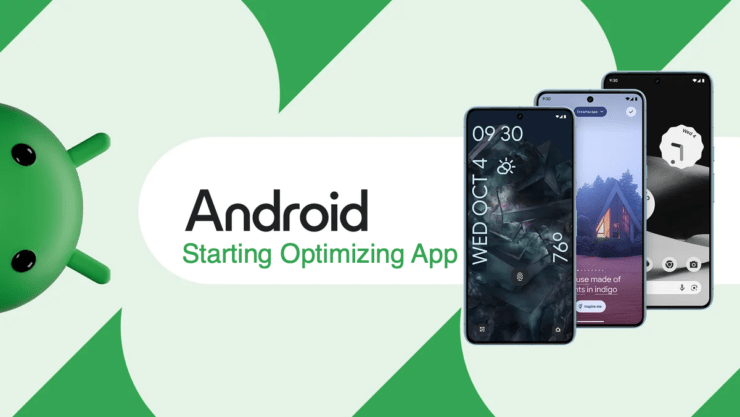
В этом руководстве я объяснил советы по устранению неполадок, которые помогут исправить ошибку «Android начинает оптимизацию приложения». После установки обновления системы на Android ваш телефон перезагрузится. После запуска вы увидите всплывающее окно с надписью «Android оптимизирует приложения».
Это означает, что приложения оптимизируются для более быстрой работы после установки нового обновления системы. В этом нет ничего плохого. Проблема возникает, когда устройство зависает на экране оптимизации приложений. Часто это занимает много времени и технически должно завершиться за несколько секунд.
Причины ошибки «Android начинает оптимизацию приложения»
Ваше устройство Android зависает на экране «Android начинает оптимизацию приложения» из-за какой-то ошибки в системе. Это также может произойти из-за ошибок в некоторых приложениях, которые несовместимы с текущей версией Android, установленной на вашем телефоне.
В разделе кэша устройства может быть ошибка, мешающая системе оптимизировать приложения. Предыдущее обновление системы, которое вы установили, может содержать некоторые технические ошибки. Это может привести к тому, что устройство зависнет на экране оптимизации приложения при перезагрузке телефона после установки обновления.
Лучшее исправление для Android — ошибка при запуске оптимизации приложения
Вот различные советы по устранению неполадок, которые можно использовать, чтобы исправить ошибку «Android начинает оптимизацию приложения».
1. Принудительно перезагрузите устройство Android
Запустите исправление, принудительно перезагрузив устройство Android. Это эффективное средство устранения неполадок, используемое для устранения ряда проблем со смартфоном. Неправильную сборку системы, медленную работу приложений и зависание устройства при определенном действии можно решить путем принудительной перезагрузки телефона.
Обратите внимание, что на всех устройствах Android может быть разная процедура принудительной перезагрузки.
- Нажимайте любую из кнопок громкости вместе с кнопкой питания, пока на экране не появится логотип OEM. (Обычно это горячие клавиши: Громкость вниз + Питание )
- На некоторых устройствах нажатие кнопки питания в течение десяти секунд приводит к принудительной перезагрузке.
После перезагрузки устройства проблема «Android начинает оптимизацию приложений» должна быть устранена.
2. Закройте все последние приложения
Ос Android может быть неспособна оптимизировать приложения, установленные на вашем телефоне, если некоторые из них открыты. Перейдите к последним приложениям и закройте все запущенные приложения.
- Проведите пальцем вверх от нижней части экрана, чтобы запустить недавно использованные приложения.
- Удерживайте карточку приложения и проведите по экрану, чтобы закрыть ее.
- Повторите предыдущий шаг для всех остальных активных приложений и закройте их.
- Кроме того, вы можете запустить последние приложения и нажать кнопку Очистить все в нижней части раздела «Недавние приложения».
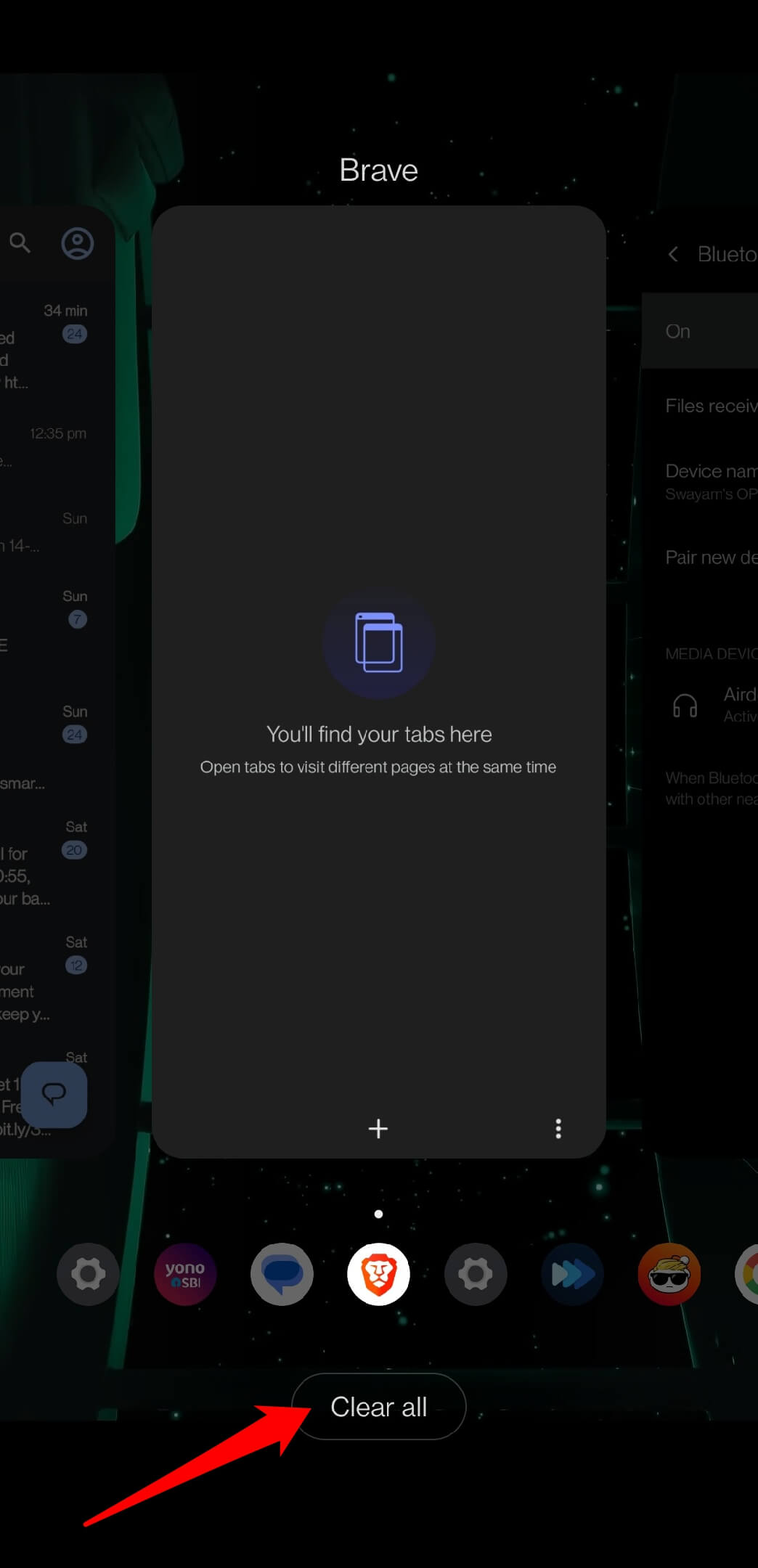
- Перезагрузите телефон.
Проверьте, не зависает ли ваше устройство на экране «Android начинает оптимизацию приложений».
3. Загрузите свой телефон Android в безопасном режиме
При запуске устройства Android в безопасном режиме будут запускаться только стандартные приложения. Никакие сторонние приложения не будут работать в безопасном режиме. Это облегчит диагностику того, вызвана ли какая-либо проблема на устройстве сторонними приложениями, установленными на телефоне, или системными приложениями.
- Нажмите кнопку питания на устройстве Android.
- Когда появится экран выключения, нажмите и удерживайте значок выключения.
- Вы будете проинформированы о том, что все сторонние приложения будут отключены после перезагрузки устройства в безопасном режиме. Нажмите ОК, чтобы продолжить.
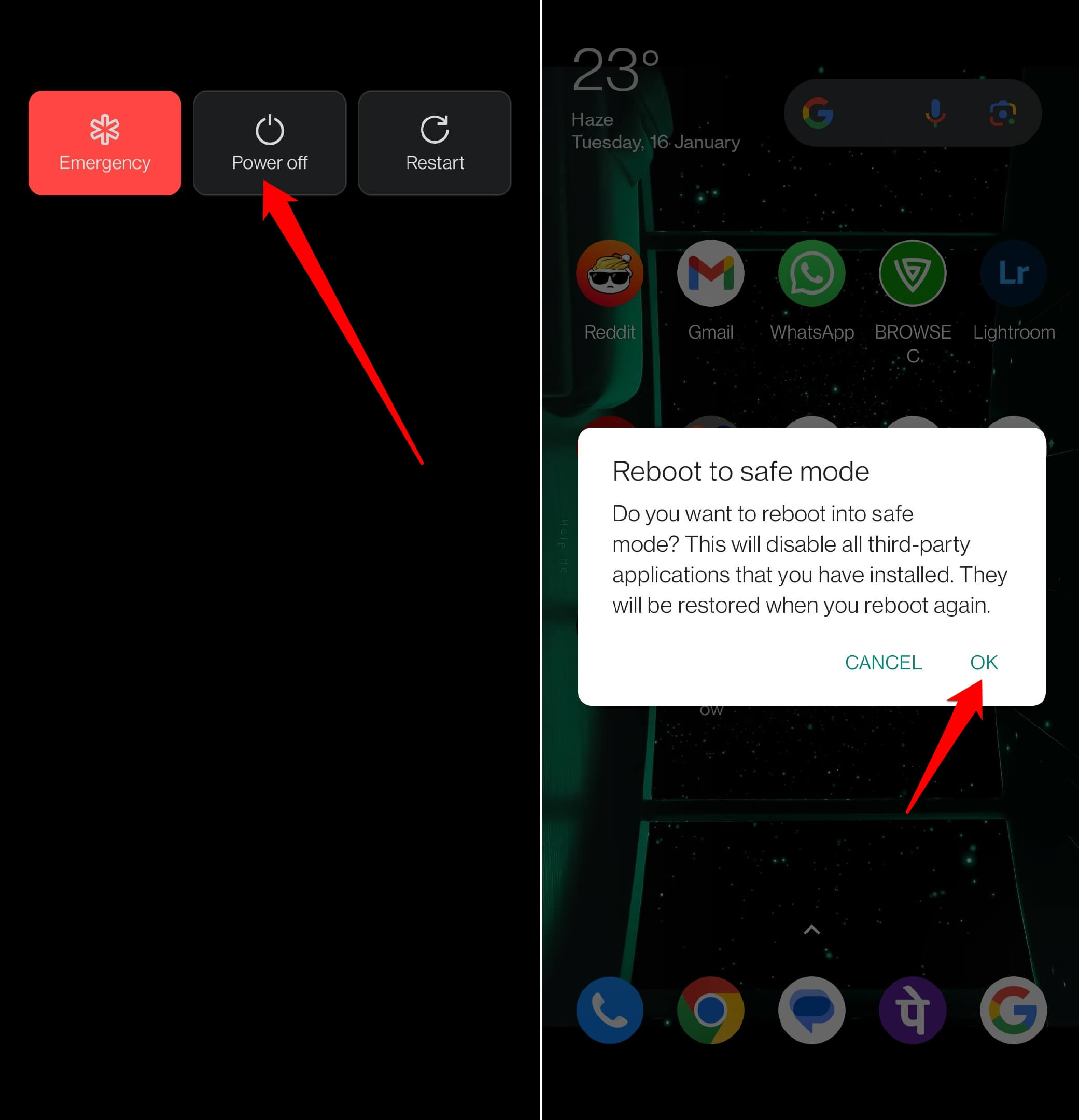
Если устройство загружается в безопасном режиме без отображения ошибки оптимизации приложений Android, это означает, что на вашем устройстве установлено проблемное стороннее приложение.
Перезагрузите устройство в обычном режиме и удалите недавно установленные или неиспользуемые приложения. Проблема должна быть решена.
ПРИМЕЧАНИЕ. Сторонние приложения будут восстановленыпосле повторной загрузки устройства в обычном режиме.
4. Удалите приложения со своего телефона
Иногда неиспользуемые приложения на вашем устройстве могут иметь проблемы совместимости с новой версией обновления системы, установленной на вашем телефоне. Отсутствие обновления установленных приложений может вызвать ту же проблему. Это приведет к ошибке оптимизации приложения.
Рассмотрите возможность удаления приложений, которые вы больше не используете или не собираетесь использовать. Вот пример удаления приложения из панели приложений Android. Вы можете выполнить те же действия, чтобы удалить любое приложение на своем устройстве.
- Перейдите в панель приложений на своем телефоне.
- Длительное нажатие на значок приложения, которое вы хотите удалить.
- В контекстном меню выберите Удалить.
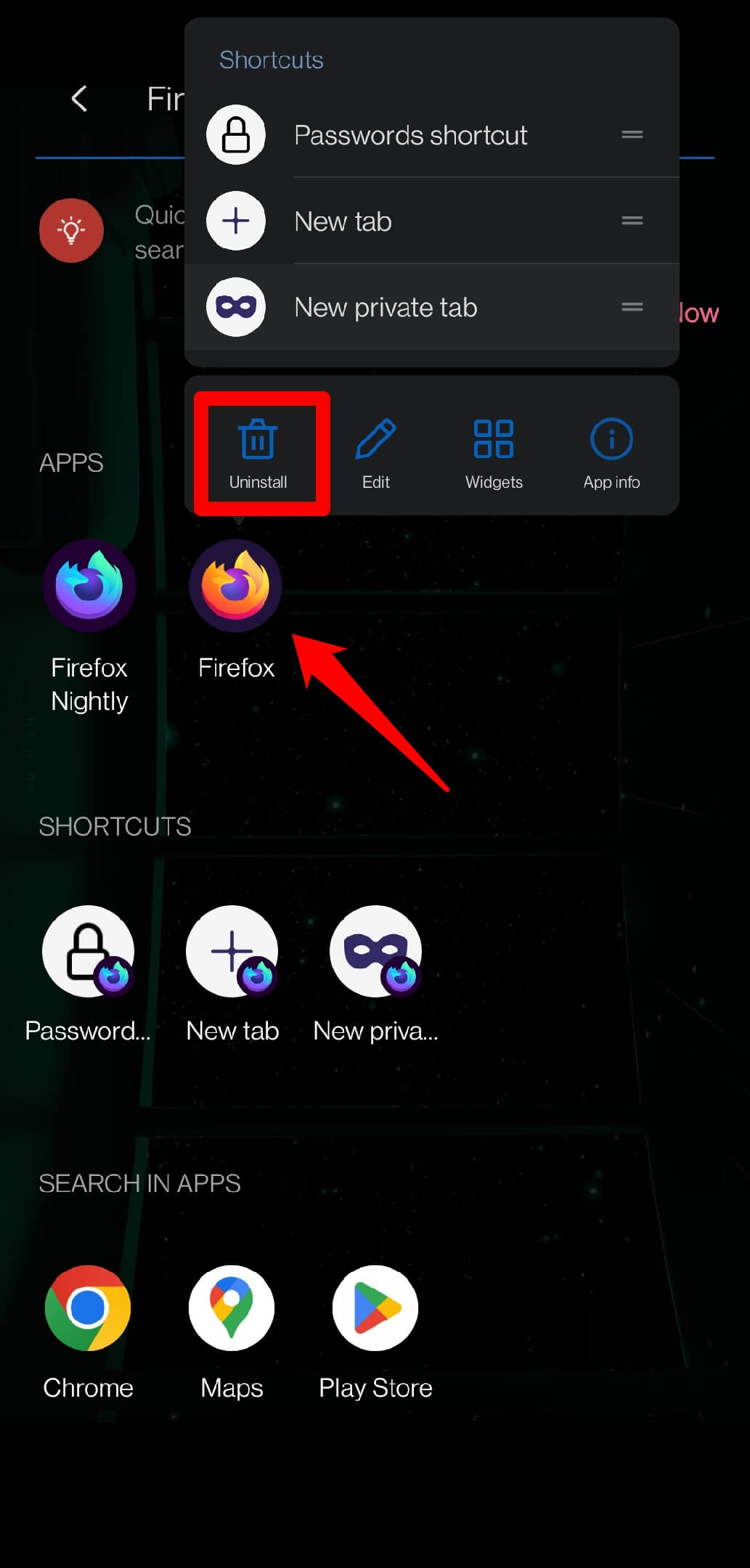
- После удаления приложений перезагрузите устройство.
5. Очистите раздел кэша устройства
При очистке раздела кэша устройства будут удалены временные файлы, хранящиеся в операционной системе. В течение длительного времени накопление временных файлов на устройстве может отразиться на работе телефона. Итак, очистка раздела кэша — идеальный вариант, и вот шаги, как это сделать.
- Во-первых, убедитесь, что аккумулятор вашего устройства заряжен достаточный.
- Далее выключите свой телефон Android.
- Нажмите кнопку питания и кнопку громкости, чтобы загрузить устройство в режим восстановления.
- На экране режима восстановления с помощью клавиш громкости прокрутите до параметра Очистить раздел кэша.
- Для выполнения действия используйте кнопку питания.
- После обновления фрагмента с помощью кнопок громкости прокрутите до параметра Перезагрузка.
- Используйте кнопку питания для подтверждения и перезагрузки устройства.
6. Сбросьте настройки Android-устройства до заводских настроек
Если ни одно из других исправлений не помогло устранить ошибку, выполните полный сброс настроек устройства. Все данные на вашем устройстве будут удалены. Поэтому перед сбросом настроек телефона создайте резервную копию данных в облаке или на другом устройстве, например на ПК.
Вот как выполнить сброс настроек на устройстве Android.
- Запустите приложение Настройки.
- Перейдите в раздел Система >Параметры сброса.
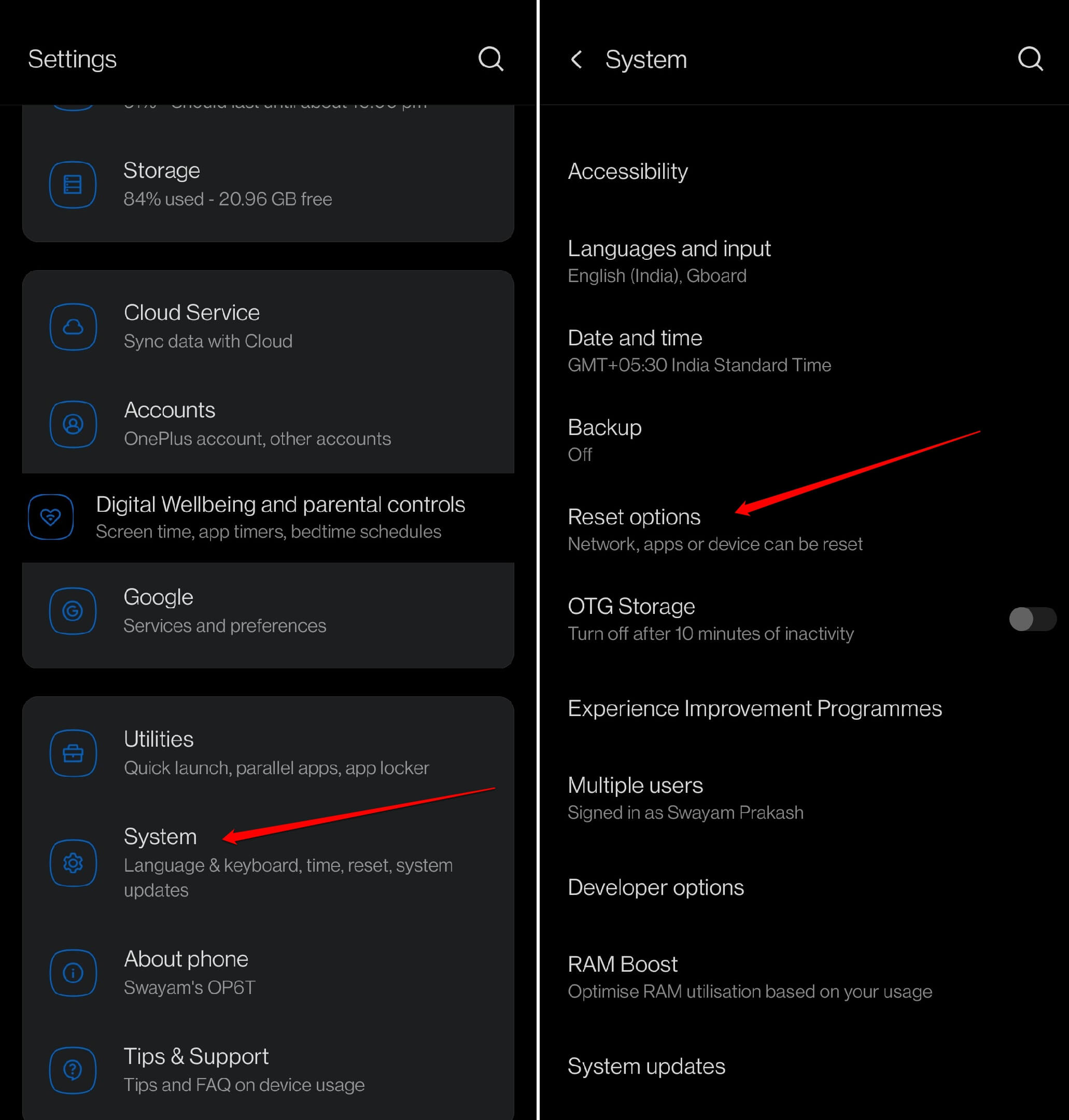
- Выберите Удалить все данные (сброс настроек)
- Для подтверждения нажмите Стереть все данные.
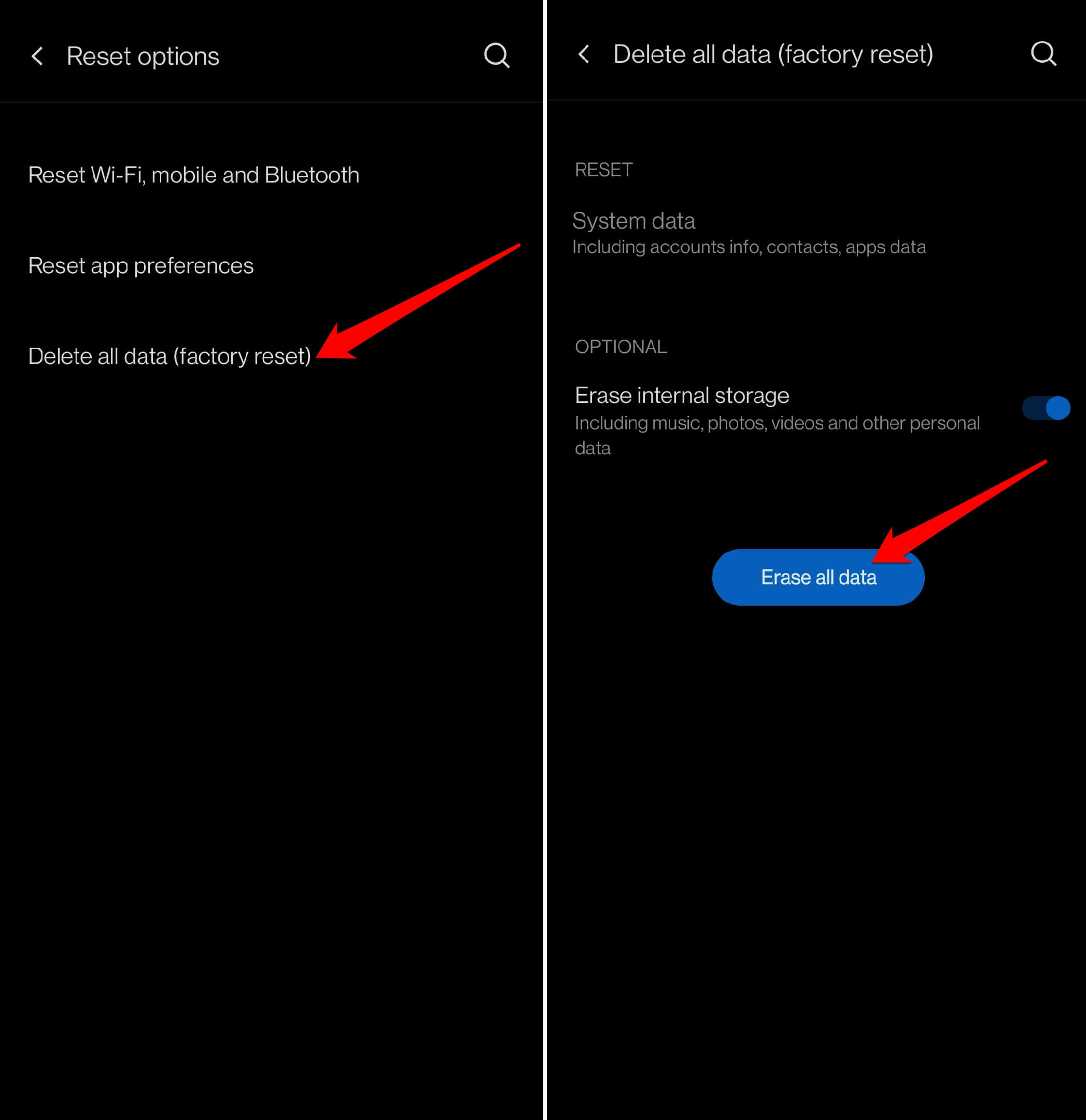
После перезагрузки устройства ошибка оптимизации приложений больше не возникнет.
Итог
Для большинства людей во всем мире устройства Android являются их ежедневными драйверами. На их рабочий процесс влияет то, что телефон зависает из-за ошибки «Android начинает оптимизацию приложения». Чтобы избежать всех этих хлопот, воспользуйтесь советами и рекомендациями, представленными в этом руководстве, и устраните проблему.


